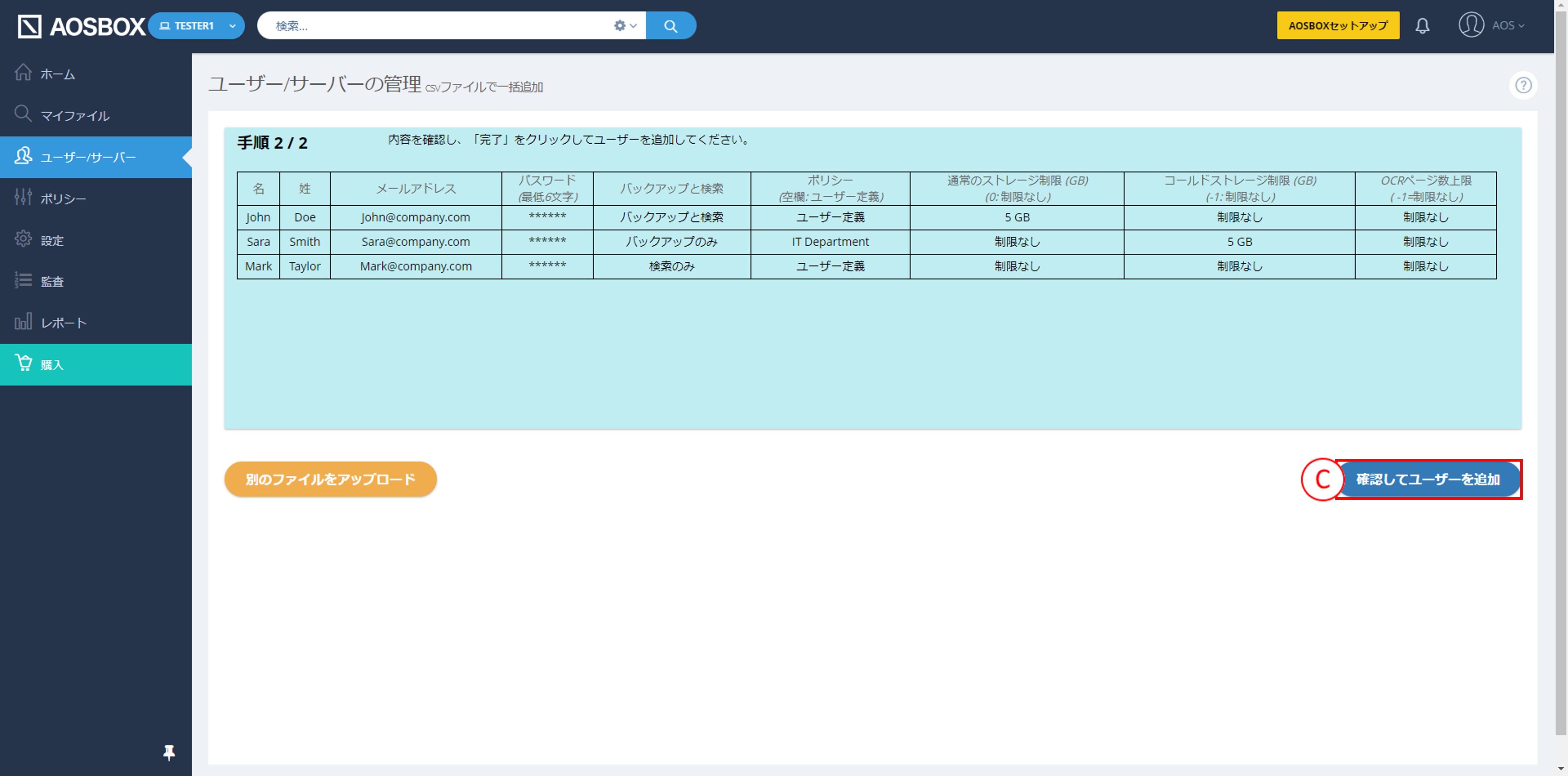ユーザーの追加
マニュアルTOP
ユーザーの追加
ユーザーを追加するには「メールで招待」「手動で追加」「CSVファイルで一括追加」の三つの方法があります。
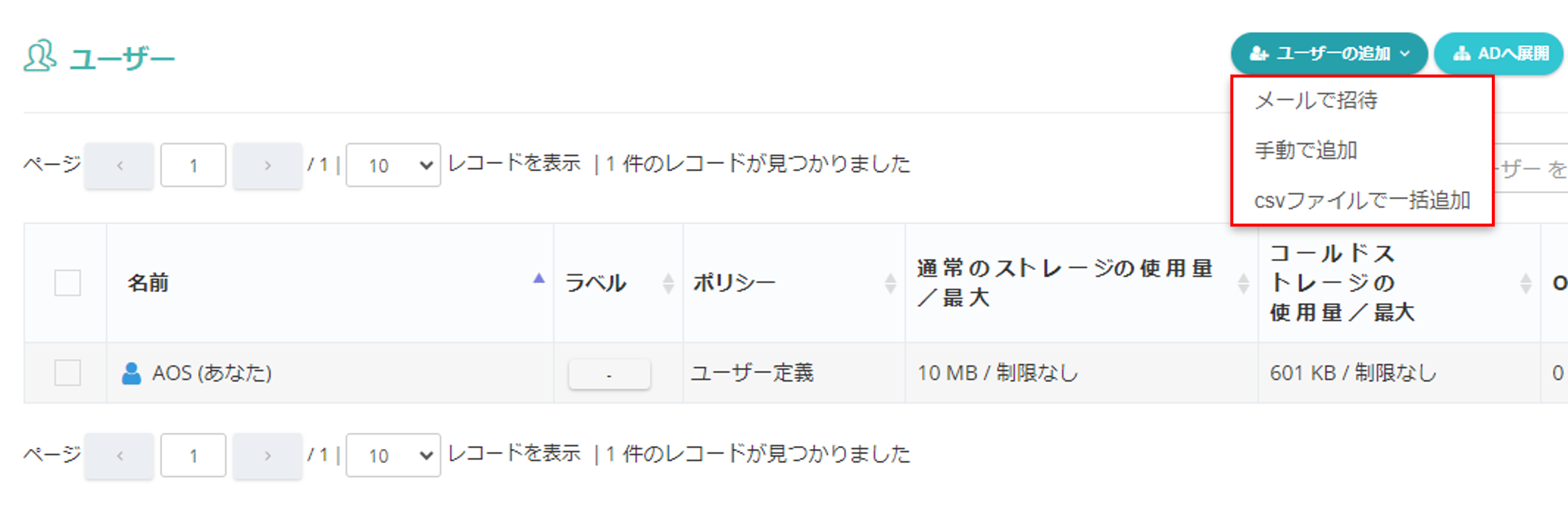
メールで招待
-
ユーザーの追加ボタンから(A)の「メールで招待」をクリックします。
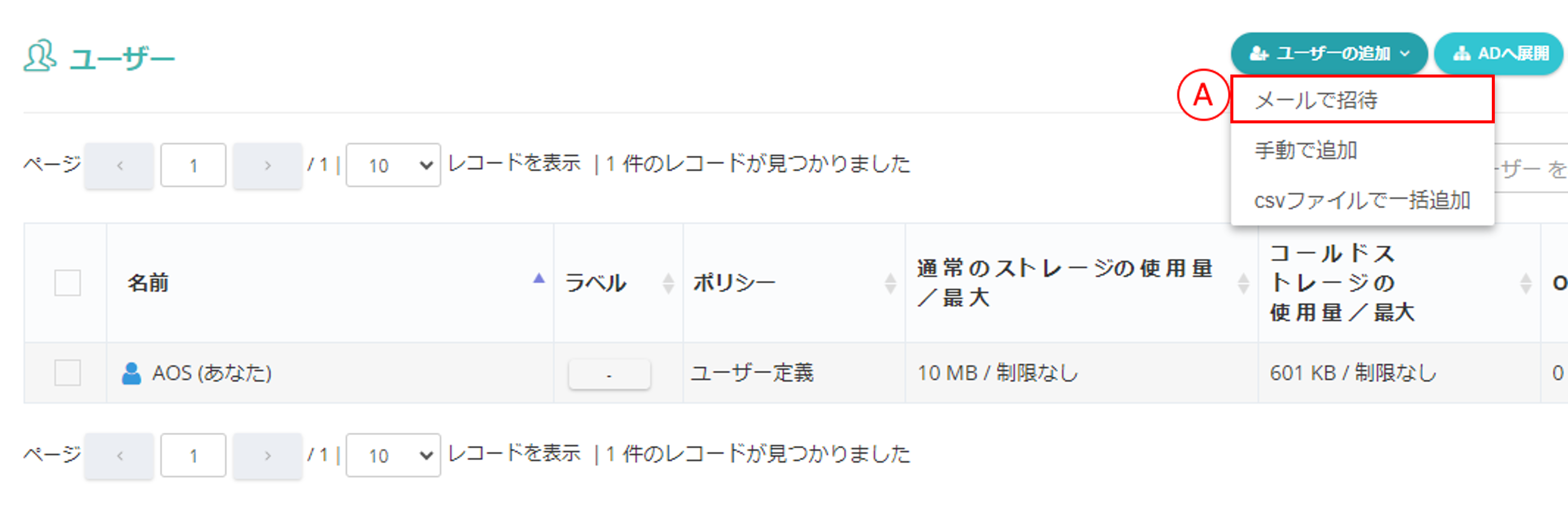
-
追加したいユーザーのメールアドレスを(B)に入力します。
コンマ(“,”)、セミコロン(“;”)、またはスペースで区切って、複数のメールアドレスを指定します。
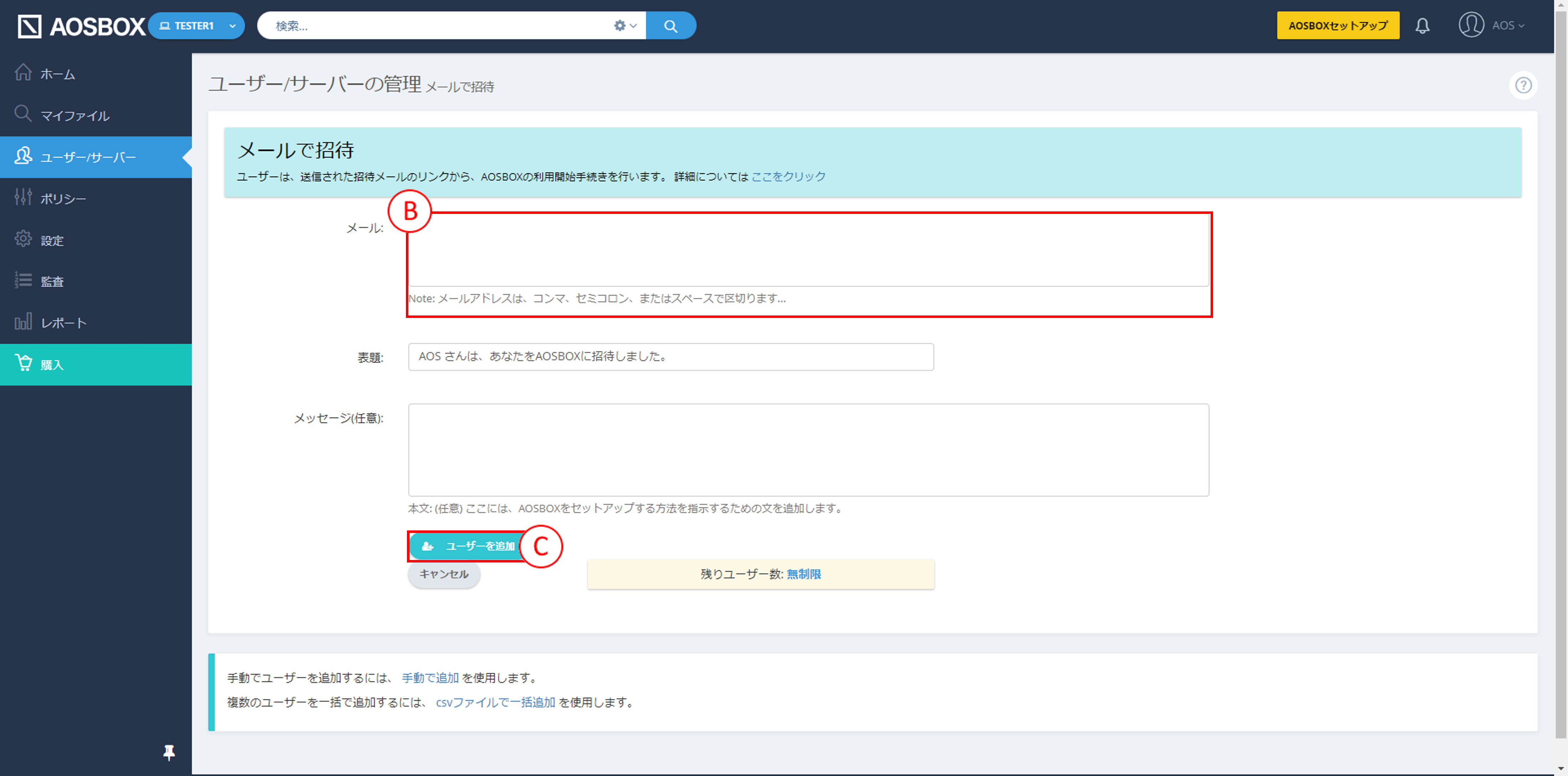
- メールアドレス入力欄の下にある(C)の「ユーザーを追加」をクリックします。
-
表示される(D)の「アカウントオプション」ダイアログから、必要に応じて、追加されるユーザーの種類やポリシーの割り当て、
ストレージ使用量やOCRページ数の上限を指定して「OK」をクリックしてください。
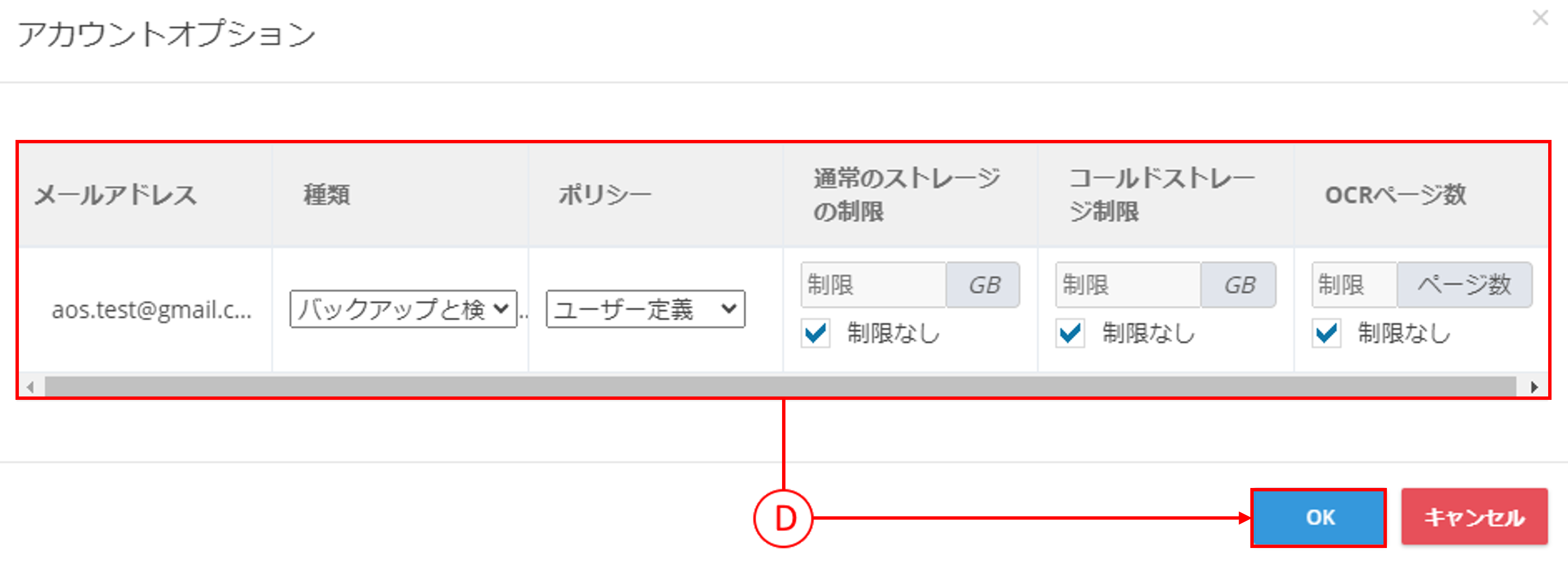
-
以下の招待メールが届きます。
(E)の「AOSBOXの利用を開始する」をクリックし、登録します。
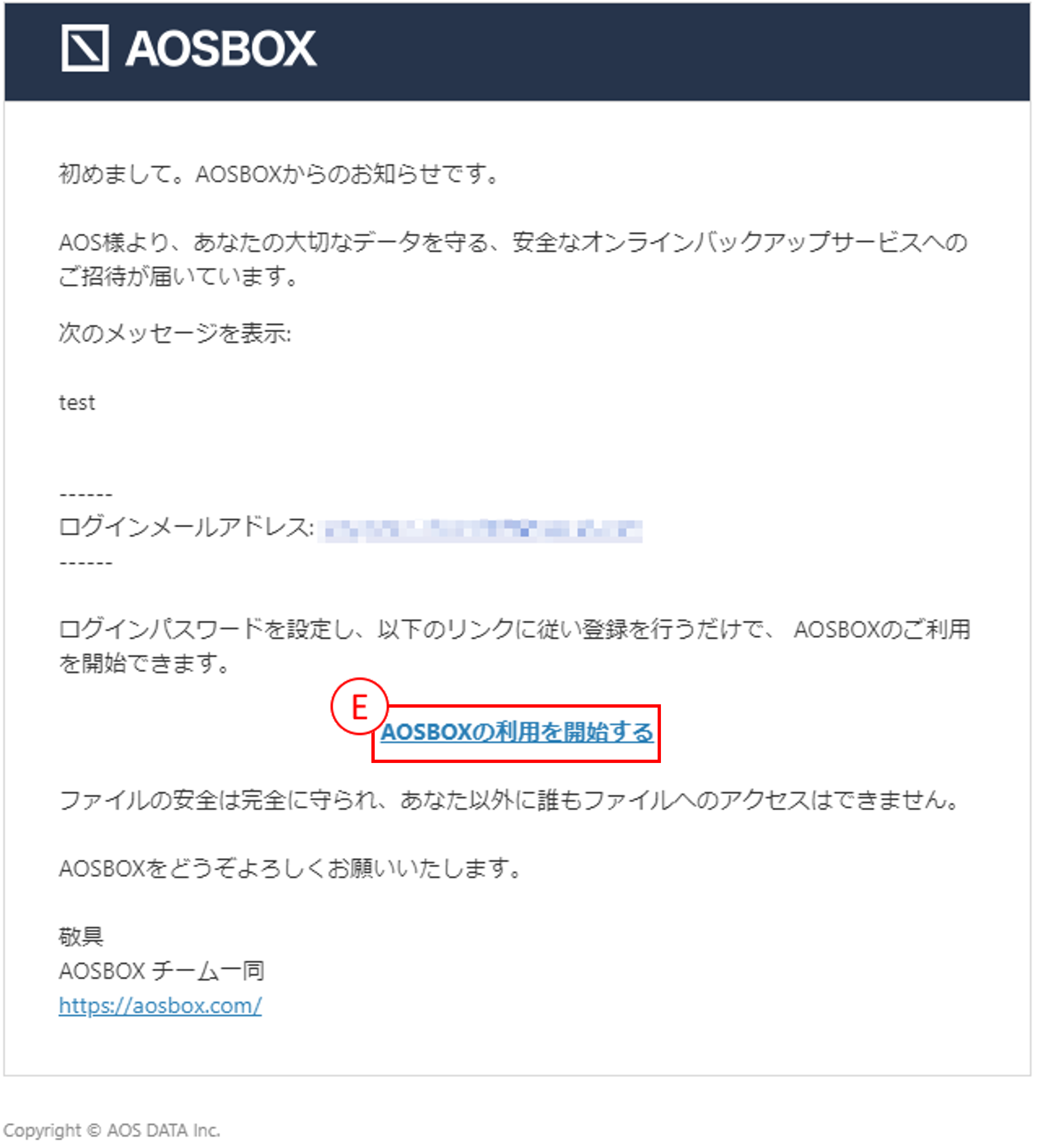
手動で追加
-
「ユーザーの追加」ボタンをクリックし、(A)の「手動で追加」オプションを選択します。
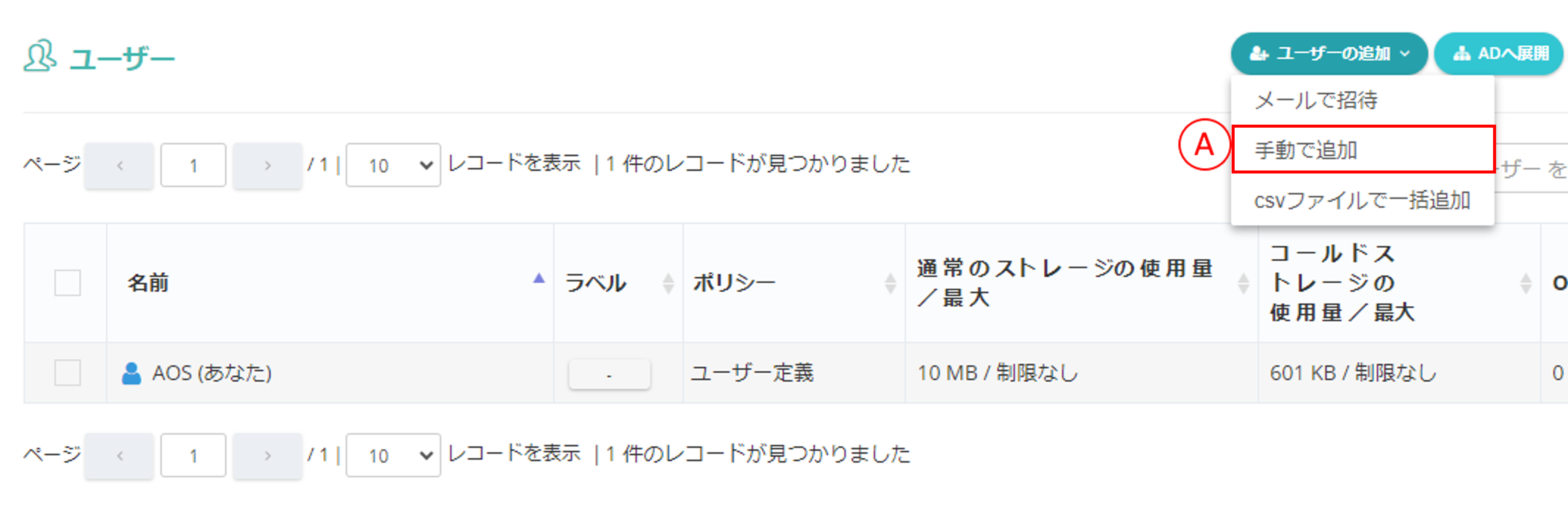
-
「手動で追加」ページが開きます。(B)で新しいユーザーの情報を入力し、「ユーザーの追加」ボタンをクリックします。
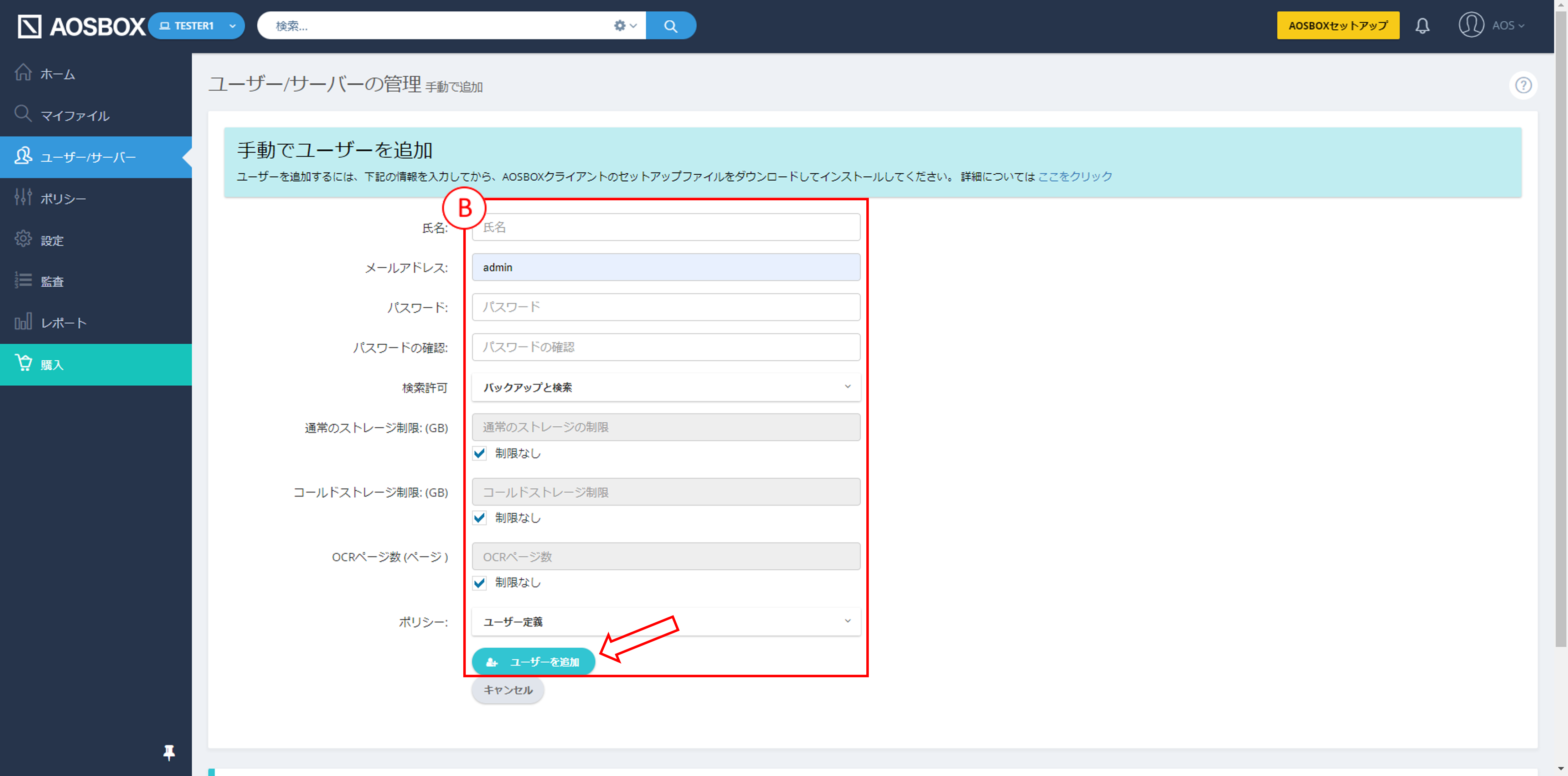
CSVファイルで一括追加
複数のユーザーを一度に追加する場合は、CSVファイルを使用する方法が最適です。
-
ユーザーの追加メニューから(A)の「CSVファイルで一括追加」クリックします。
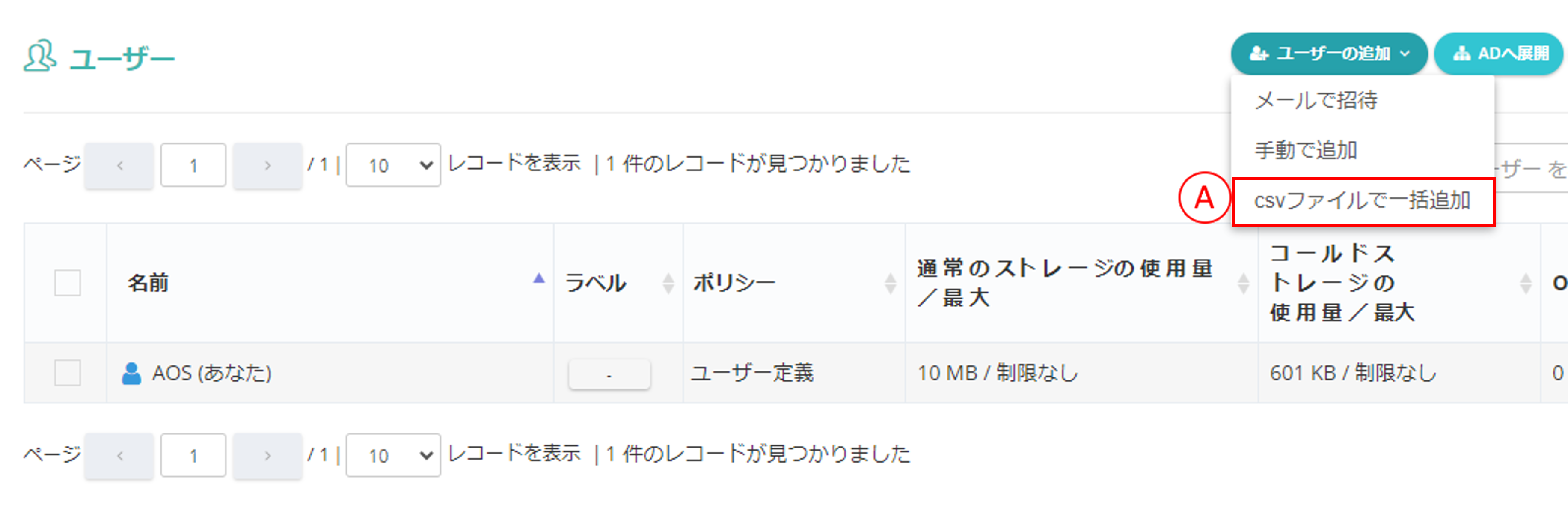
-
CSVファイルの書式が表示されますので、それに沿ったCSVファイルを作成します。
サンプルのCSVファイルをダウンロードからサンプルのCSVファイルをダウンロードして、それを編集することもできます。
-
作成、または編集したCSVファイルを、表の下の(B)のエリアにドラッグ&ドロップするか、クリックして選択します。
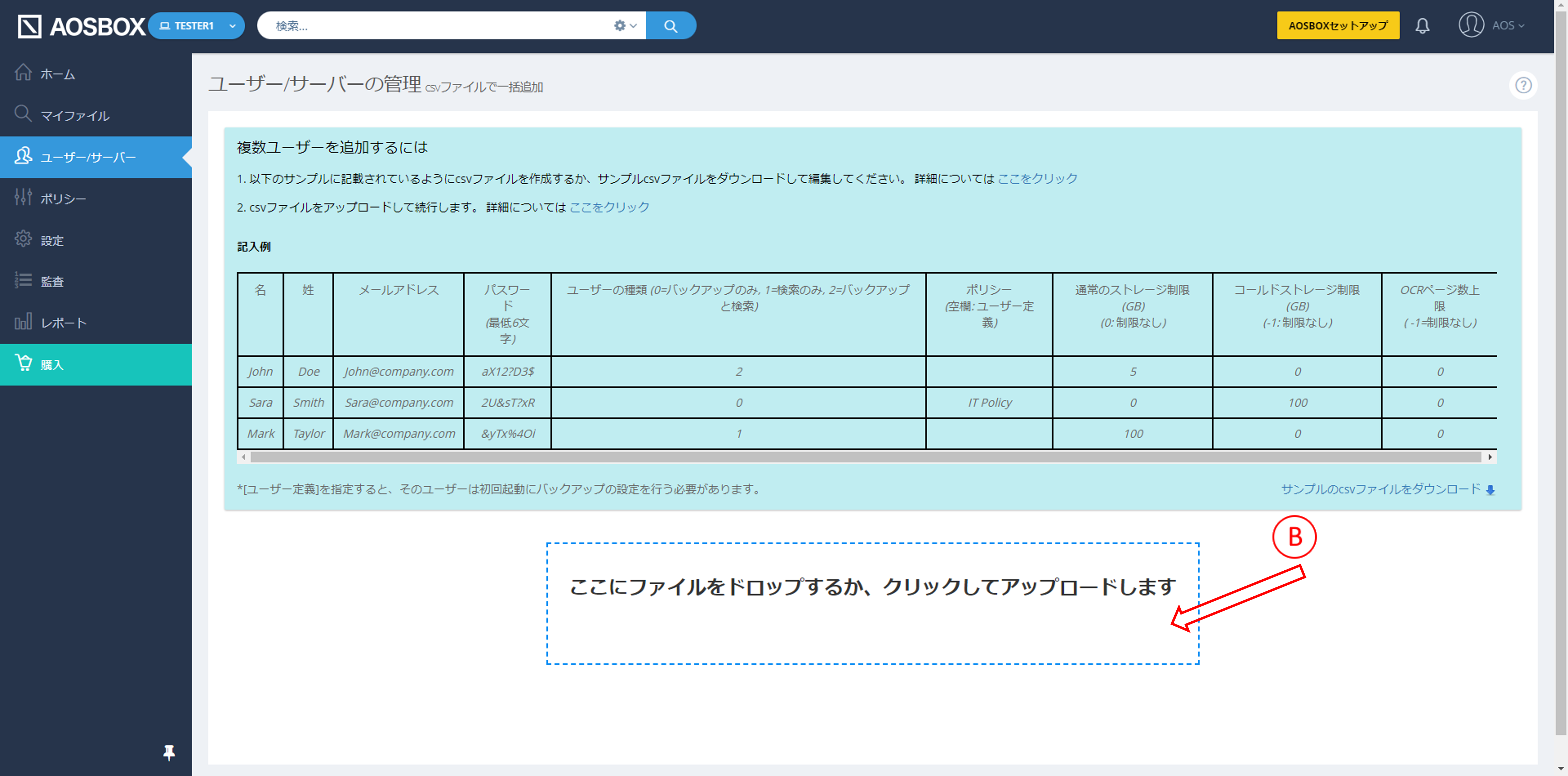
-
追加されるユーザーの情報を確認し、(C)の「確認してユーザーを追加」をクリックします。
別のCSVファイルを指定したい場合は、別のファイルをアップロード をクリックして、CSVファイルを選択しなおします。